MS Excel 2016: Cách giới hạn số lượng kí tự tối đa trong 1 ô - Excel Versions
Trong bài này mình sẽ hướng dẫn các bạn cách giới hạn số lượng kí tự tối đa trong 1 ô Excel trên [Microsoft Excel 2016] với các bước thực hiện đơn giản và hiệu quả nhất. Câu hỏi: Tôi muốn thiết lập một ô tính chỉ chứa tối đa 15 kí tự. Vậy tôi phải làm cách ...
Trong bài này mình sẽ hướng dẫn các bạn cách giới hạn số lượng kí tự tối đa trong 1 ô Excel trên [Microsoft Excel 2016] với các bước thực hiện đơn giản và hiệu quả nhất.
Câu hỏi:
Tôi muốn thiết lập một ô tính chỉ chứa tối đa 15 kí tự. Vậy tôi phải làm cách nào để giới hạn số lượng kí tự tối đa trong 1 ô Excel trên Microsoft Excel 2016?
Trả lời:
Để giới hạn số lượng kí tự tối đa trong 1 ô Excel, bạn hãy làm theo các bước như sau:
Bước 1: Chọn các ô mà bạn muốn giới hạn số lượng kí tự. Trong ví dụ này, mình đã chọn các ô từ A3 đến A6.
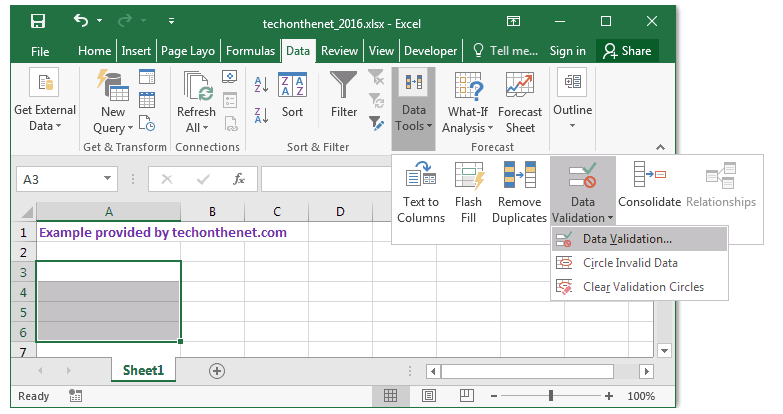
Tiếp đó, bạn nhấn vào tab Data trên thanh công cụ ở đầu màn hình. Sau đó, trong phần Data Tools, bạn hãy nhấn vào mục Data Validation và chọn tùy chọn Data Validation.
Bước 2: Khi cửa sổ Data Validation xuất hiện, hãy thiết lập các giới hạn kí tự của bạn. Trong ví dụ này, mình đã thiết lập độ dài văn bản nhỏ hơn hoặc bằng 20 cho các ô.
Tiếp theo, nhấn vào tab Error Alert.
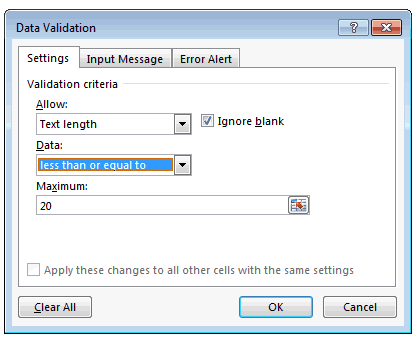
Bước 3: Nhập thông báo lỗi xuất hiện khi dữ liệu được nhập vào không tuân theo quy tắc xác thực.
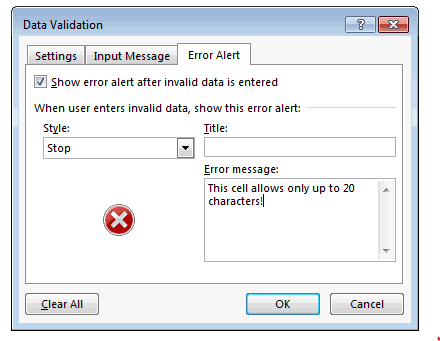
Bây giờ nếu một giá trị được nhập vào ô tính mà bạn đã chọn mà dài hơn 20 ký tự, thì thông báo lỗi sau sẽ xuất hiện:
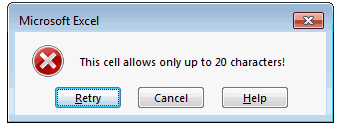
Vậy là mình đã hướng dẫn các bạn cách giới hạn số lượng kí tự tối đa trong 1 ô Excel trên Microsoft Excel 2016 với các thao tác đơn giản và hiệu quả nhất. Chúc các bạn thực hiện thành công!
